磁盘分区
Posted
tags:
篇首语:本文由小常识网(cha138.com)小编为大家整理,主要介绍了磁盘分区相关的知识,希望对你有一定的参考价值。
linux磁盘分区
要掌握Linux磁盘分区,先了解一下硬盘的物理结构。
为了便于理解硬盘的物理结构 ,可将硬盘看作一个圆,它是坚硬金属材料制成的涂以磁性介质的盘片,不同容量硬盘的盘片数不等。每个盘有两面,都可记录信息。要了解硬盘的物理结构,需要弄懂磁道、扇区、柱面、簇等几个概念。
简介
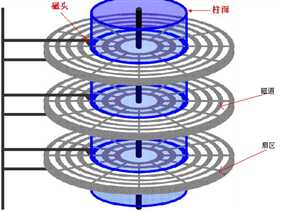
磁盘结构图
磁道:当磁盘旋转时,磁头若保持在一个位置上,则每个磁头都会在磁盘表面划出一个圆形轨迹,这些圆形轨迹就叫做磁道。
扇区:磁盘上的每个磁道被等分为若干个弧段,这些弧段便是磁盘的扇区。硬盘的读写以扇区为基本单位。
柱面:硬盘的主体部分是由铝合金材料制成的涂以磁性介质的数个圆形盘片,串在一个高速旋转的轴上,不同容量硬盘的盘片数不等,每个盘片的两面涂有磁涂层,用来记录数据。下一串盘片中, 相同半径的磁道所组成的一个圆柱型的环壁,就称为柱面。
注:通常所说的"硬盘分区"就是指修改磁盘分区表,它定义了"第n个磁盘块是从第x个柱面到第y个柱面".因此,当系统要读取第n个磁盘块时,就是去读硬盘上第x个柱面到第y个柱面的信息。
一块硬盘的分区之旅
识别硬盘 ==> 分区规划 ==> 格式化 ==>挂载使用
MBR/msdos分区模式
----- 1~4个主分区,或者0~3个主分区+1个扩展分区(n个逻辑分区)
----- 最大支持容量为2.2TB的磁盘
----- 扩展分区不能格式化
使用fdisk分区工具
在这里我叫了一块硬盘vdb
查看分区列表
[[email protected] ~]# fdisk -l /dev/vdb 磁盘 /dev/vdb:8589 MB, 8589934592 字节,16777216 个扇区 Units = 扇区 of 1 * 512 = 512 bytes 扇区大小(逻辑/物理):512 字节 / 512 字节 I/O 大小(最小/最佳):512 字节 / 512 字节
修改硬盘的分区表

[[email protected] ~]# fdisk /dev/vdb
Command (m for help): n //新建分区 Partition type: p primary (0 primary, 0 extended, 4 free) e extended Select (default p): p //类型为p(主分区) Partition number (1-4, default 1): 1 //分区编号1 First sector (2048-16777215, default 2048): //起始位置默认 Using default value 2048 Last sector, +sectors or +size{K,M,G} (2048-16777215, default 16777215): +200M Partition 1 of type Linux and of size 200 MiB is set //结束位置+200MiB大小 Command (m for help): p //确认当前分区表 .. .. Device Boot Start End Blocks Id System /dev/vdb1 2048 411647 204800 83 Linux
..............
..............
刷新分区表
[[email protected] ~]# partprobe /dev/vdb
格式化及挂载分区
将分区/dev/vdb2格式化为EXT4文件系统
[[email protected] ~]# mkfs.ext4 /dev/vdb2 mke2fs 1.42.9 (28-Dec-2013) 文件系统标签= OS type: Linux 块大小=4096 (log=2) 分块大小=4096 (log=2) Stride=0 blocks, Stripe width=0 blocks 65536 inodes, 262144 blocks 13107 blocks (5.00%) reserved for the super user 第一个数据块=0 Maximum filesystem blocks=268435456 8 block groups 32768 blocks per group, 32768 fragments per group 8192 inodes per group Superblock backups stored on blocks: 32768, 98304, 163840, 229376 Allocating group tables: 完成 正在写入inode表: 完成 Creating journal (8192 blocks): 完成 Writing superblocks and filesystem accounting information: 完成
配置开机自动挂载
[[email protected] ~]# vim /etc/fstab /dev/vdb2 /media/part2 ext4 defaults 0 0
创建挂载点,并验证挂载配置
[[email protected] ~]# mkdir /media/part2 [[email protected] ~]# mount -a [[email protected] ~]# df -hT /media/part2/ 文件系统 类型 容量 已用 可用 已用% 挂载点 /dev/vdb2 ext4 976M 2.6M 907M 1% /media/part2
l
以上是关于磁盘分区的主要内容,如果未能解决你的问题,请参考以下文章